- Windows 11 -versio 22000.160 julkaistiin juuri, joten liity meihin, kun tarkastelemme sitä tarkemmin.
- Uusi rakenne tuo joitakin merkittäviä parannuksia tiettyihin oletussovelluksiin, joiden pitäisi auttaa käyttäjiä parantamaan tuottavuuttaan.
- Jos haluat lisätietoja virheistä ja kaikista tämän rakenteen uusista ominaisuuksista, muista jatkaa lukemista.

Tämä ohjelmisto korjaa yleiset tietokonevirheet, suojaa sinua tiedostojen katoamiselta, haittaohjelmilta, laitteistovikoilta ja optimoi tietokoneesi maksimaalisen suorituskyvyn saavuttamiseksi. Korjaa tietokoneongelmat ja poista virukset nyt kolmella helpolla vaiheella:
- Lataa Restoro PC -korjaustyökalu patentoitujen tekniikoiden mukana (patentti saatavilla tässä).
- Klikkaus Aloita skannaus löytääksesi Windows -ongelmia, jotka voivat aiheuttaa tietokoneongelmia.
- Klikkaus Korjaa kaikki korjata tietokoneen turvallisuuteen ja suorituskykyyn vaikuttavat ongelmat
- Restoro on ladannut 0 lukijoita tässä kuussa.
Microsoft on julkaissut kehittäjäversioita joka viikko Windows 11 -ilmoituksen jälkeen ja työskentelee kovasti korjatakseen kaikki suuret virheet.
Viimeisin versio on vihdoin täällä, ja se on saatavana sekä Dev Channel- että Beta Channel -sisäpiiriläisille, ja se tuo monia virheenkorjauksia ja pari parannusta.
Mitä tulee uusiin ominaisuuksiin, tämä rakenne, aivan kuten Windows 11 rakentaa 20000.132, ei tarjoa uusia uraauurtavia ominaisuuksia, mutta siinä on pari mainitsemisen arvoista parannusta.
Vaikka parannukset ovat vähäisiä, ne ovat tervetullut lisä ja olemme varmoja, että monet käyttäjät pitävät niitä enemmän kuin hyödyllisinä.
Katsotaan viipymättä, mitä uudella Windows 11 -rakenteella 22000.160 on tarjottavaa käyttäjilleen sekä kehittäjä- että beetakanavalla.
Mikä on Windows 11 build 22000.160 ja pitääkö se ladata?
Build 22000.160 on Windows 11: n uusin julkaisu, joka, vaikka ei yllätä liikaa uusilla ominaisuuksilla, tarjoaa ensimmäistä kertaa pääsyn Windows 11 ISO -standardiin.
Aiemmin voit asentaa Windows 11: n vain Windows Update -sovelluksella, mutta ISO -julkaisun avulla käyttäjät voivat polttaa sen ulkoisille kiintolevyilleen ja asentaa käyttöjärjestelmän helposti uusille laitteille.
Uudet ominaisuudet
- Uusi ja parannettu Kello -sovellus
Edellinen koontiversio toi joitain muutoksia katkotyökalu-, laskin- ja posti- ja kalenterisovelluksiin, ja tämä versio tuo muutoksia kellosovellukseen.
Kello -sovellus on uudistettu, ja sillä on nyt uusi ja raikas ilme, joka vastaa muiden Windows 11 -sovellusten ulkoasua. Nimi muutettiin myös herätyksistä ja kelloista kelloiksi.
Sovellus kävi myös läpi joitakin parannuksia, ja se sai uuden ominaisuuden nimeltä Focus session. Tämän ominaisuuden avulla voit luoda istuntoja ja keskittyä tiettyihin tehtäviin.
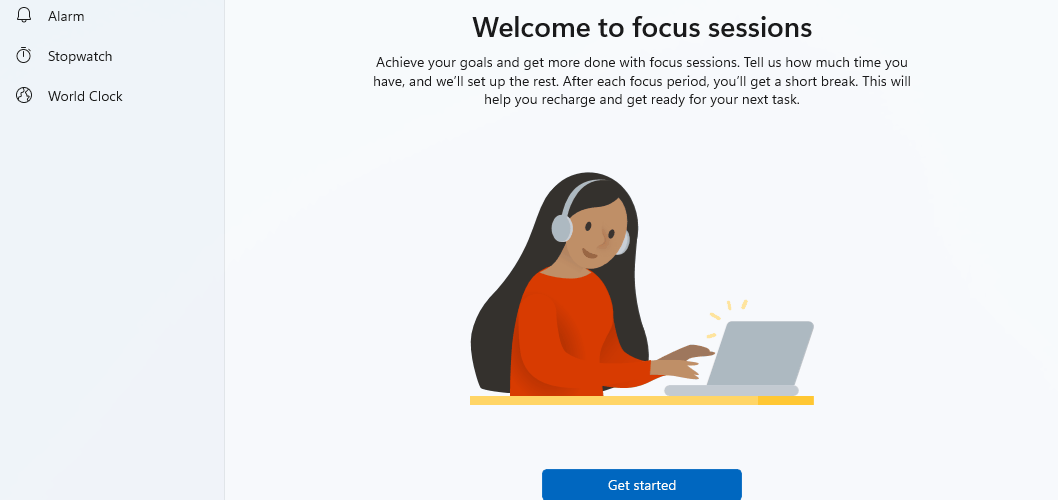
Istunnon pituuden osalta voit asettaa sen 15 - 240 minuutiksi, mikä voi olla ongelma, jos haluat luoda pidempiä istuntoja.
On myös syytä mainita, että et voi syöttää istunnon pituutta näppäimistöllä, ja ainoa vaihtoehto on käyttää nuolikuvakkeita ja ennalta määritettyjä istunnon pituuksia.

Toivomme, että tämä ominaisuus tukee mukautetun pituisia istuntoja ja istuntoja, jotka ovat pidempiä kuin 240 minuuttia, ja toivomme, että Microsoft parantaa sitä tulevaisuudessa.

Kellossa on myös kelluva ikkuna, joka seisoo kaikkien ikkunoidesi päällä ja näyttää istunnon keston, mikä voi olla hyödyllistä.

Voit halutessasi muokata istuntojen ja taukojen pituutta, mutta tarkennusjakso on oletuksena automaattinen. Voit kuitenkin valita vain ennalta määritetyt arvot taukoille ja tarkennusjaksoille.

Kun olet suorittanut keskittymisistunnon, saat ilmoituksen, että istunto on päättynyt. Ilmoitus tarjoaa myös mahdollisuuden aloittaa uuden istunnon, jos haluat.

Kello -sovelluksessa on myös päivittäinen tavoiteominaisuus, jonka avulla voit nähdä keskittymisistuntojen yleiskatsauksen ja auttaa sinua pysymään motivoituneena ja tuottavana.

Kello -sovellus auttaa sinua pysymään keskittyneenä tarjoaa Spotify -integroinnin, ja jotta voit käyttää sitä, sinulla on oltava Spotify -sovellus asennettuna tietokoneellesi.
Tämä osio toimii kuin Spotify -pikakuvake, ja sen avulla voit toistaa soittolistoja pikavalinto -osiosta tai yhden useista Spotifyn Focus -osion soittolistoista.
Kun olet valinnut haluamasi soittolistan, Spotify -sovellus käynnistyy tietokoneellasi ja toistaa haluamasi soittolistan. Kuten jo mainitsimme, tämä toimii kuin Spotify -pikakuvake, eikä se ole liian hyödyllinen, jos et käytä Spotifyä.

On syytä mainita, että kelluvan ajastimen ikkunassa on mahdollisuus pysäyttää musiikki, mikä voi olla hyödyllistä, jos joudut pysäyttämään musiikin vaihtamatta Spotify -tilaan.
Lopuksi on Tehtäväintegraatio käytettävissä ja sen avulla voit vaihtaa eri luetteloihin ja valita tehtävän, johon haluat keskittyä istuntojen aikana.
Voit tietysti tarkistaa tehtäviä, luoda uusia, nimetä uudelleen tai poistaa ne. Kaiken kaikkiaan tämä on loistava lisäys, jonka pitäisi auttaa sinua pysymään keskittyneenä ja järjestäytyneenä.
Sovelluksen muut osat kävivät läpi pienen visuaalisen uudistuksen ja näyttävät paremmilta kuin ennen. Jotkin komponentit, kuten ajastin ja sekuntikello, tukevat kelluvia ikkunoita, joista voi olla hyötyä.

Kaiken kaikkiaan pidämme kellosovelluksen muutoksesta, ja uusi Focus -istunto -ominaisuus on varmasti hyödyllinen monille käyttäjille.
- Päivitä arvioiden parannukset
Tämän rakenteen myötä Microsoft on päättänyt tuoda päivitysaika -arviot muihin elementteihin Asetukset -sovelluksen ulkopuolella.
Nyt voit nähdä, kuinka kauan päivityksen asentaminen kestää, kun napsautat hiiren kakkospainikkeella ilmaisinalueen päivitysilmoitusta.

Tämä on vain pieni parannus, mutta siitä voi olla hyötyä, jos haluat tietää, kuinka kauan päivitysprosessi kestää.
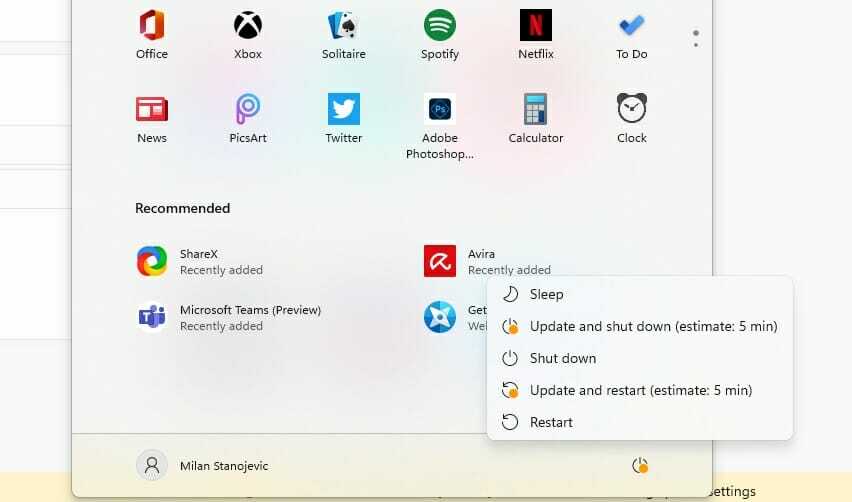
Tämä ominaisuus on saatavana vain käyttäjille, joiden SSD -levyillä on Windows 11, mutta ominaisuus on saatavana HDD -omistajille pian.
Windows 11 rakentaa 22000.160 vikaa
- Kellosovellusta ei päivitetty
Tämä on yleinen ongelma, koska uusi Kello -sovellus julkaistaan vähitellen, joten sinulla ei ehkä ole sitä, kun päivität Windows 11 -versioon 22000.160.
Testauksen aikana Kello -sovellusta ei päivitetty, emmekä pystyneet päivittämään sitä siitä Microsoft Store sivu. Löysimme kuitenkin tavan korjata tämä ongelma.
- Lehdistö Windows -avain + R ja astu sisään wsreset.

- Lehdistö Tulla sisään tai napsauta OK.
- Odota prosessin päättymistä.
- Kun prosessi on valmis, Microsoft Store avautuu ja voit päivittää Kello -sovelluksen.
Suorittamalla yllä olevat vaiheet tyhjennät Microsoft Storen välimuistin, ja tämä menetelmä toimi testitietokoneessamme, joten suosittelemme kokeilemaan sitä.
- Tarroissa on väärä sijainti
Harvat käyttäjät ilmoittivat, että tarrat eivät ole kunnolla paikoillaan, kun viet hiiren ilmaisinalueen kuvakkeiden päälle. Näyttää siltä, että tämä ongelma vaikuttaa kaikkiin ilmaisinalueen kuvakkeisiin.

Useat online -käyttäjät ilmoittivat tästä ongelmasta, ja odotamme, että Microsoft korjaa sen pian.
- Harmaat painikkeet Microsoft Storessa
Käyttäjät ilmoittivat, että tietyt painikkeet ovat harmaita, mutta silti napsautettavissa Microsoft Storessa. Kun painiketta napsautetaan, animaatio rikkoutuu.
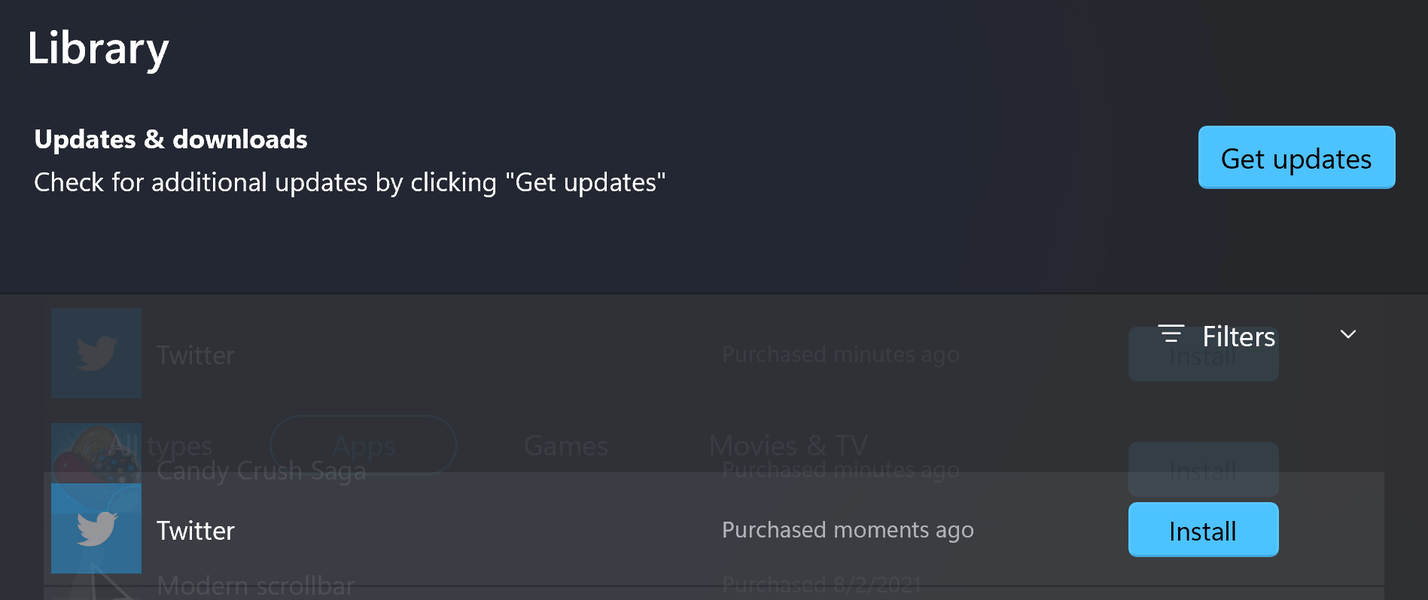
Tämä on pieni virhe, ja Microsoft näyttää olevan tietoinen tästä ongelmasta, joten odotamme sen korjaavan pian.
- Sovelluskuvakkeet eivät ole keskitetty oikein tehtäväpalkkiin
Tässä versiossa on pieniä tehtäväpalkin ongelmia, ja näyttää siltä, että tietty sovellus kuvakkeet tehtäväpalkissa eivät ole oikein keskitettyjä. Näyttää siltä, että tämä ongelma johtuu sovelluskuvakkeiden epäjohdonmukaisesta koosta.
Tämä on pieni ongelma, eikä se vaikuta käyttäjiin millään tavalla, joten toivottavasti se korjataan tulevaisuudessa.
- Kuvakkeet päällekkäin ilmaisinalueella
Käyttäjien mukaan näyttää siltä, että ilmaisinalueen kuvakkeet monistuvat ja näkyvät päällekkäin, kun ilmoitus on saatavilla.
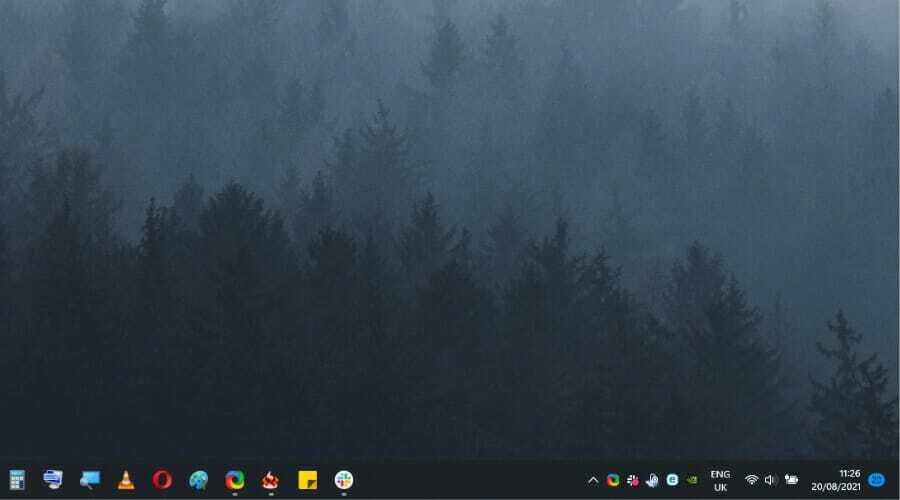
Emme ole varmoja, onko Microsoft tietoinen tästä ongelmasta, mutta se korjataan lopullisessa versiossa.
- Laajennettu widget -paneeli
Harvat käyttäjät ilmoittivat, että heidän Widget -paneeli on suurennettu ja että se vie lähes puolet näytöstä. Emme ole varmoja, onko tämä tarkoitettu vai vika, mutta emme pystyneet luomaan ongelmaa uudelleen.
Kuinka voin asentaa Windows 11 build 22000.160?
- Klikkaa alkaa -painiketta.

- Valitse nyt asetukset.

- Siirry kohtaan Windows päivitys -osiossa.

- Windows tarkistaa saatavilla olevat päivitykset ja alkaa ladata niitä taustalla.
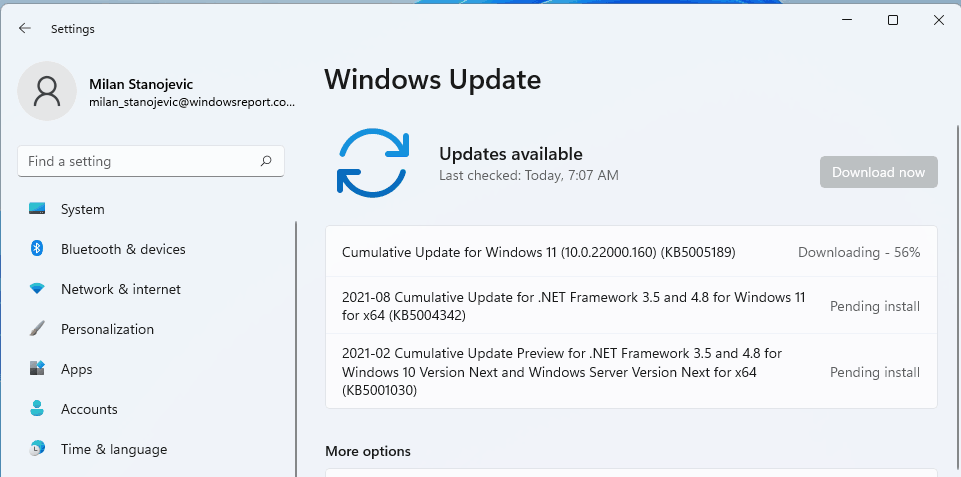
- Kun päivitys on ladattu, se asennetaan taustalle.
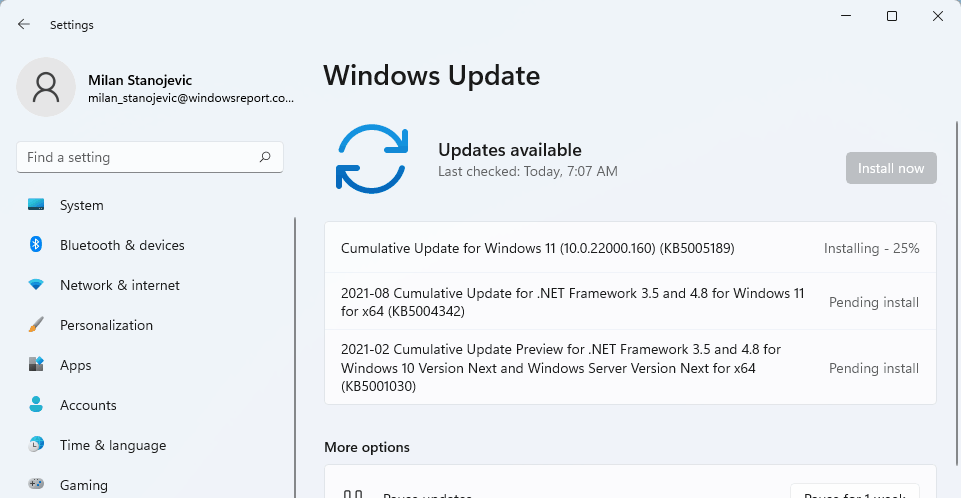
- Kun tausta -asennus on valmis, sinua pyydetään käynnistämään tietokone uudelleen, joten napsauta Käynnistä uudelleen nyt -painiketta.

- Odota asennuksen päättymistä.
Päivitys on nopea asentaa, eikä päivitys vie yli 5 minuuttia.
Pitäisikö minun päivittää Windows 11 -versioon 22000.132?
Uusin Windows 11 -rakenne ei tuo paljon lukuun ottamatta virheenkorjauksia. Uusia ominaisuuksia on vain muutama, mutta löysimme ne enemmän kuin hyödyllisiksi.
Yksi lisäetu, joka kannattaa ottaa huomioon, on se, että Ensimmäinen Windows 11 ISO on julkaistu Tämän rakenteen ansiosta käyttöjärjestelmän asentaminen kaikkiin yhteensopiviin laitteisiin on helpompaa kuin koskaan.
Uusi Kello -sovellus toimii hyvin ja pidimme uudesta Focus -istunto -ominaisuudesta. Valitettavasti ominaisuudessa ei ole edistyneitä mukautusvaihtoehtoja, mutta toivottavasti Microsoft muuttaa sen.
Jos vietät paljon aikaa tietokoneellasi ja haluat keskittyä enemmän tärkeisiin tehtäviin, järjestää aikasi paremmin ja keskittyä tärkeisiin tehtäviin, uusi Kello -sovellus kannattaa tarkistaa.
Muuten uusi päivitys ei tarjoa paljon, eikä siihen kannata päivittää.
Mitä mieltä olet Windows 11 -versiosta 22000.160? Oletko jo kokeillut? Jaa ajatuksesi kanssamme alla olevissa kommenttiosioissa.


